Funkcja SEKWENCJA pozwala tworzyć listy kolejnych liczb w tablicy, przykładowo: 1, 2, 3, 4.
W poniższym przykładzie stworzyliśmy tablicę mającą 4 wiersze i 5 kolumn, stosując funkcję =SEKWENCJA(4,5).
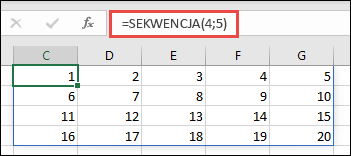
=SEKWENCJA(wiersze;[kolumny];[początek];[etap])
|
Argument |
Opis |
|---|---|
|
wiersze Wymagane |
Liczba wierszy do zwrócenia |
|
[kolumny] Opcjonalnie |
Liczba kolumn do zwrócenia |
|
[początek] Opcjonalnie |
Pierwsza liczba w sekwencji |
|
[etap] Opcjonalnie |
Wartość rosnąca wraz z każdą kolejną wartością w tablicy |
Uwagi:
-
Wszelkie brakujące argumenty opcjonalne będą miały domyślne wartość 1. Jeśli argument wiersze zostanie pominięty, należy podać co najmniej jeden inny argument.
-
Tablicę można traktować jako wiersz wartości, kolumnę wartości lub połączenie wierszy i kolumn wartości. W powyższym przykładzie tablica naszej formuły SEKWENCJA ma zakres C1:G4.
-
Funkcja SEKWENCJA zwróci tablicę, która się rozleje, jeśli jest końcowym wynikiem formuły. Oznacza to, że Excel dynamicznie utworzy zakres odpowiedniej wielkości tablicy po naciśnięciu klawisza ENTER. Jeśli pomocnicze dane są w tabeli programu Excel, rozmiar tablicy zostanie automatycznie dostosowany wraz z dodawaniem lub usuwaniem danych z zakresu tablicy, o ile korzystasz z odwołań strukturalnych. Aby uzyskać więcej informacji, zobacz artykuł Zachowanie tablicy rozlanej.
-
Program Excel ma ograniczoną obsługę tablic dynamicznych między skoroszytami, a ten scenariusz jest obsługiwany tylko wtedy, gdy oba skoroszyty są otwarte. Jeśli zamkniesz skoroszyt źródłowy, wszystkie połączone dynamiczne formuły tablicowe zwrócą błąd #ADR! , gdy zostaną odświeżone.
Przykład
Jeśli chcesz szybko utworzyć przykładowy zestaw danych, spójrz na przykład z wykorzystaniem funkcji SEKWENCJA oraz TEKST, DATA, ROK i DZIŚ przedstawiający tworzenie dynamicznej listy miesięcy dla wiersza nagłówka, dla którego datą bazową będzie zawsze bieżący rok. Nasza formuła ma postać: =TEKST(DATA(ROK(DZIŚ());SEKWENCJA(1;6);1);"mmm").
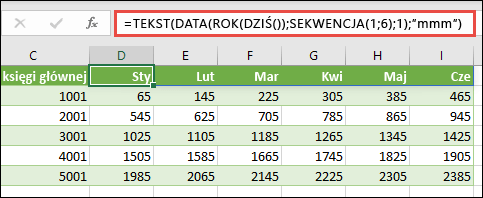
Oto przykład zagnieżdżenia funkcji SEKWENCJA w funkcjach ZAOKR.DO.CAŁK oraz LOS w celu stworzenia tablicy złożonej z 5 wierszy i 6 kolumn z losowym zestawem rosnących liczb całkowitych. Nasza formuła ma postać: =SEKWENCJA(5;6;ZAOKR.DO.CAŁK(LOS()*100);ZAOKR.DO.CAŁK(LOS()*100)).
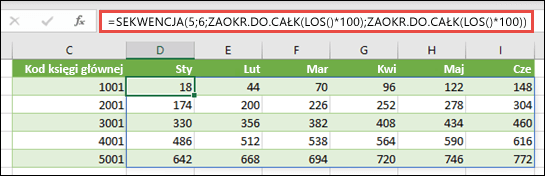
Ponadto możesz użyć funkcji =SEKWENCJA(5;1;1001;1000), aby stworzyć przykładową, ułożoną w odpowiedniej kolejności listę numerów kodów KG.
Potrzebujesz dodatkowej pomocy?
Zawsze możesz zadać pytanie ekspertowi w społeczności technicznej programu Excel lub uzyskać pomoc techniczną w Społecznościach.
Zobacz też
Błędy #SPILL! w programie Excel










